
Pages for iCloudで別の言語で記述する
アクセント記号(à)などの言語固有の文字、または中国語(是)などのスクリプトを使用して、書類に記述することができます。別の言語で入力するには、最初に入力ソース(言語固有のキーボードまたは文字パレット)を追加する必要があります。次に、その言語を使用するときに入力ソースを切り替えることができます。
Macで別の言語で記述する
Macで、アップルメニュー
 >「システム設定」と選択してから、サイドバーで「キーボード」をクリックします。(下にスクロールする必要がある場合があります。)
>「システム設定」と選択してから、サイドバーで「キーボード」をクリックします。(下にスクロールする必要がある場合があります。) 「テキスト入力」に移動し、「編集」をクリックします。
言語リストの下部にある
 をクリックし、使用したい言語と入力ソースを選択してから、「追加」をクリックします。
をクリックし、使用したい言語と入力ソースを選択してから、「追加」をクリックします。「メニューバーに入力メニューを表示」をオンにします。
Finderのメニューバーの右側に入力メニューが表示されます。さらに言語を追加した場合は、現在選択中の言語と入力ソースがメニューに表示されます。例えば「U.S.English」を選択した場合、メニューはこのようになります:
 .
.入力メニューをクリックしてから、使用する言語を選択します。
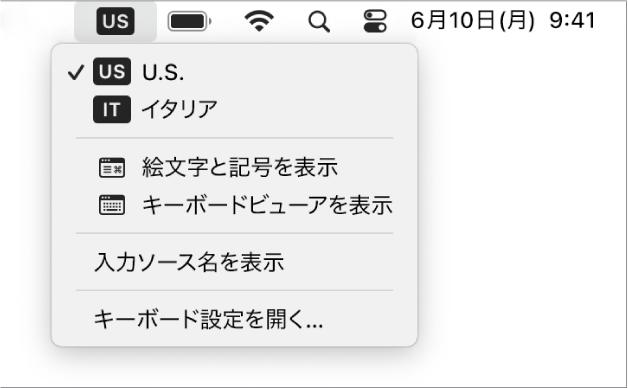
書類で入力を開始します。
キーボード上のどのキーを押せば言語固有の文字を入力できるのかを調べるには、「入力」メニューをクリックし、「キーボード設定を開く」を選択してください。
Windowsデバイスで別の言語で記述する
WindowsデバイスのPC設定で、「時刻と言語」をクリックしてから、「地域と言語」をクリックします。
「言語を追加」をクリックしてから、使用する言語を選択します。
「キーボード」メニューをクリックし、新しい言語を選択します。
現在の言語とは異なる方向に書く言語に切り替えると、新しい言語の方向に書類内で挿入ポイントが移動します。たとえば、英語からヘブライ語に入力言語を切り替えると、挿入ポイントは書類の右方向に移動します。
書類で入力を開始します。
キーボード上のどのキーを押せば言語固有の文字が入力できるのかを調べるには、「時刻と言語」設定に移動してください。